تعریف و تخصیص منابع در MSP
تعریف و تخصیص منابع در نرم افزار ام اس پی

می توانید برنامه های زمان بندی را با منبع یا بدون منبع بسازید. پیاده سازی منابع در برنامه کار ساده ای نیست ،ولی اگر شرایط آن محیا باشد و به شکلی هدف مند انجام شود امکانات بسیار مفیدی در اختیارتان قرار می دهد.
متاسفانه اکثر برنامه هایی که منبع دارند منابع را کاملا صوری به کار گرفته اند و هدف مند نیستند؛ در نتیجه وجود منابع منجر به تولید محصولی مفید نمی شود و صرفا مشکلات کار را افزایش می دهد. همیشه در این انتخاب جدی و حساس باشید.
در این فصل مباحث اولیه مربوط به منابع را بررسی خواهیم کرد. بسیاری دیگر از این مباحث به خاطر وابستگی هایشان به موضوع های دیگر در طول فصل های بعد توزیع شده اند.
مزایای استفاده از منابع
در ادامه آموزش تخصیص منابع در MSP وقتی به شیوه مناسبی از منابع استفاده کرده باشید می توانید محصول های زیر را به دست آورید:
- برنامه ریزی پویای توالی های فعالیت ها: می توانید به جای تعریف روابط ترجیحی، منابع مناسبی به فعالیت های هم نوع اختصاص دهید و توالی فعالیت ها را با تسطیحِ آن منابع به وجود آورید. در این حالت، برنامه پویایی بیشتری خواهد داشت. به عنوان مثال می توانید کنترل کنید که اگر منبع خاصی را افزایش دهید، چه تاثیری در هزینه ها خواهد داشت یا چه مقدار زمان پروژه را کاهش می دهد.
- پیش بینی منابع: در این روش، می توانید منابع مختلفی که در زمان اجرای پروژه مورد نیاز است را به دست آورید. به عنوان مثال می توانید بدانید که در هر زمان نیاز به چه تعداد کارگر یا سایر نیروهای انسانی، قالب و سایر تجهیزات، بتن و سایر مصالح مصرفی، دارید.
- برنامه ریزی منابع: در این روش می توانید با تحلیل سناریوهای مختلف، بهترین حالت منابع مورد نیاز را به دست آورید. به عنوان مثال، اگر قالب عنصر تعیین کننده پروژه باشد، می توانید شیوه های مختلف اجرا را کنترل کنید تا متوجه شوید که در کدامیک، مقدار قالب مورد نیاز حداقل می شود. این امکان زمانی که انتخاب های متعددی برای اجرا وجود دارد مفید است، زیرا می توان با کمک آن ها ترکیبِ اپتیمم منابع را یافت. البته متاسفانه Project نیز مانند سایر نرم افزارهای برنامه ریزی هیچ امکانی برای اپتیمم کردن ندارد و باید با آزمایش و خطا به نتیجه برسید.
- کنترل پیشرفت مبتنی بر منابع: یک راه برای ثبت و کنترل پیشرفت پروژه، به کار بردن اطلاعات خام منابع است.
- کنترل دقیق ترِ هزینه ها: اگر قصد دارید هزینه های پروژه را کنترل کنید، دقیق ترین حالت با کمک منابع خواهد بود.
معایب استفاده از منابع
در ادامه آموزش تخصیص منابع در ام اس پی با وجود مزایایی که برای منابع گفته شد، باید در نظر داشته باشید که انجام این کار مشکلاتی نیز دارد. برخی از مشکلات از این قرارند:
- نا امیدی! اگر شرایط فراهم نباشد و پیش بینی های لازم نشده باشد، هیچکدام از محصول های منابع محقق نخواهند شد. اگر شما یا دیگران امید به آن محصول ها بسته باشید، دچار مشکل خواهید شد.
- سنگین شدن برنامه: اگر با برنامه ای چند ده هزار آیتمی سر و کار داشته باشید، وجود منابع آن را بسیار سنگین می کند و در نتیجه روند کار با برنامه طولانی و خسته کننده خواهد شد.
- افزایش پیچیدگی: وقتی منابع را تعریف کنید، تنظیم های بیشتری موثر می شوند و اگر تنظیم ها را به دقت تنظیم نکنید و در کار با برنامه احتیاط نکنید، با رفتارهای غیر منتظره ای روبرو خواهید شد.
- طولانی شدن روند برنامه ریزی: برای تعیین منابع نیاز به نوعی برآورد اولیه است. استخراج این اطلاعات زمان برنامه ریزی را افزایش می دهد.
مفهوم منبع در ام اس پی(MSP)
“منبع” از اصطلاحات مهم مدیریت پروژه است. به انواع مصالح، تجهیزات و نیروهای انسانی منبع گفته می شود.
در یک برنامه ریزی دقیق، باید منابع مورد نیاز برای فعالیت های مختلف تعریف شود.
به عنوان مثال، برای فعالیت اجرای فونداسیون (اگر آن را به اجزای ریزتری خرد نکرده باشیم)، نیاز به مقدارهایی از شماره میلگردهای مختلف، حجم خاصی بتن، مقداری قالب مناسب، تعدادی آرماتوربند، تعدادی قالب بند، تعدادی نیروی بتن ریزی، تعدادی کارگر ساده، درصدی نیروهای فنی (مانند تکنسین و مهندس اجرایی) و مانند آن است.
ممکن است لازم باشد که تمام منابع، یا تنها برخی از منابع که مهمتر و تاثیرگذار هستند را در برنامه وارد کنید. به عنوان مثال ممکن است در شرایط خاص فقط حجم بتن و آرماتور را در برنامه وارد کنید، با این فرض که سایر منابع به اندازه کافی در دسترس هستند یا مدیریت دسترسی آن ها ساده است.
بعد از تکمیل برنامه ریزی، می توانید مقدار مورد نیاز هرکدام از منابع را در تاریخ های مختلف به دست آورید.
آنچه گفته شد، یعنی به دست آوردن منابع مورد نیاز بر اساس برنامه زمان بندی، علاوه بر این که جنبه اطلاع رسانی دارد و می تواند برای برنامه ریزی تدارکات و نیروی انسانی به کار رود، می تواند مبنای اصلاح برنامه نیز باشد. به عنوان مثال ممکن است برنامه ریزی اولیه طوری باشد که در دوره خاصی نیاز به قالب های زیادی داشته باشید، در حالی که بعد از آن تا پایان پروژه حجم قالب مورد نیاز بسیار کم باشد.
در چنین حالتی، ممکن است بتوانید با به تاخیر انداختن برخی از فعالیت هایی که به قالب نیاز دارند، نیاز به قالب را کاهش دهید، در حالی که زمان کلی پروژه تفاوت چندانی نکند. به این کار تسطیح منابع گفته می شود و در همین فصل با آن آشنا خواهید شد.
اصول طراحی منبع در ام اس پی
در ادامه آموزش تخصیص منابع در MSP تعداد منابع لازم برای هر فعالیت بسیار زیاد است. به عنوان مثال، فعالیت آرماتوربندی، نیاز به چند نوع آرماتور دارد که باید برای هرکدام منبع جداگانه ای تعریف شود، سیم آرماتوربندی، انبر آرماتوربندی، دست کش آرماتوربندی، کفش ایمنی، کلاه ایمنی ،احتمالا نور مصنوعی برای کار در شب، کارگر ساده، تعدادی کارگر ماهر ،درصدی استادکار آرماتوربندی، درصدی تکنسین، درصدی مهندس اجرایی، درصدی پشتیبانی نیروهای فنی کارگاه، و در نهایت درصدی از سرپرست کارگاه و مدیر پروژه دارد!
قطعا اگر یک فعالیت آرماتوربندی را در ذهن تصور کنید می توانید منابع دیگری به جز آن هایی که گفته شد بیابید و به لیست بالا اضافه کنید. آنچه مسلم است، نمی توان “تمام” منابع فعالیت را تعریف کرد. نیازی هم به این کار نیست. مثلا این که چه تعداد کفش ایمنی یا دستکش کار لازم است را می توان به واحدهای کاری دیگری محول کرد و از برنامه زمان بندی و مدیریت سطح بالای پروژه خارج کرد.
باید مطابق معمول هدف ها را در نظر داشت. تعریف کدام منبع لازم است؟ ترجیحا فقط همان منبع را تعریف کنید.
توجه داشته باشید که اگر فعالیت ها بیشتر از یک منبع نداشته باشند، کنترلشان بسیار ساده تر خواهد بود.
انواع منابع در MSP
در ادامه آموزش تخصیص منابع در ام اس پی معمولا از اصطلاح “منبع” برای اشاره به مصالح، تجهیزات و نیروهای انسانی استفاده می شود. در عین حال ،بسیاری اوقات منظور از منبع، نیروی انسانی است. از نسخه ۲۱۱۷ پراجکت نوع جدیدی از منبع، یعنی منبع هزینه نیز به مجموعه اضافه شده است.
منابع Project به سه گروه کلی تقسیم می شود:
- منابع کاری: نیروهای انسانی و تجهیزات در این گروه قرار می گیرند. معمولا میزان مصرف این منابع در واحدهای زمانی محدود است. به عنوان مثال، ممکن است در یک پروژه حداکثر ۵ مهندس اجرایی وجود داشته باشد؛ در نتیجه برنامه باید طوری باشد که در هیچ روزی به بیش از ۵ مهندس اجرایی نیاز نداشته باشیم. همین مسئله در مورد ماشین آلات و تجهیزات نیز برقرار است.
- منابع مصرفی: مصالح در این دسته قرار می گیرند. برای کنترل این منابع، معمولا به میزان تجمعی آن و سرعت افزایش نیاز دقت می شود.
- منابع هزینه: برای هر منبعی می توان هزینه تعریف کرد، ولی منبع هزینه ابزار خاصی برای تعریف هزینه های مستقل از منبع است. این کار قبلا فقط با فیلد Fixed Cost قابل انجام بود که انعطاف پذیری کافی نداشت. با این حال منابع هزینه نیز در محاسبات تحلیل ارزش کسب شده لحاظ نمی شوند و به همین خاطر کاربرد چندانی ندارند.
هر کدام از سه نوع منبع گفته شده، دو حالت معمولی و بودجه ای دارند. در این فصل فقط انواع معمولی منابع تعریف می شوند.
شیوه های مصرف منابع مصرفی
در ادامه آموزش تخصیص منابع در MSP منابع مصرفی میزان مصالح مورد نیاز برای یک فعالیت را مشخص می کنند. برای مشخص کردن مقدار دو راه وجود دارد:
- مقدار ثابت، مستقل از زمان اجرا: در این حالت، میزان منبع مصرفی مورد نظر از ابتدا مشخص می شود و مستقل از تغییرات مدت زمانِ فعالیت، ثابت باقی می ماند. به عنوان مثال، مقدار بتنی که برای یک سقف لازم است، مقدر مشخصی است که ربطی به مدت اجرا ندارد.
- مقدار متناسب با زمان: مقدار مصرف برخی از منابع بستگی به مدت زمان فعالیت دارد و با کم و زیاد شدن آن تغییر می کند. به عنوان مثال فعالیت نصب تیرهای یک اسکلت نیاز به تاورکرین یا چرثقیلی دارد که تیرها را در هوا نگه دارد و جوشکاران نصب اولیه را انجام دهند. اگر به هر دلیلی مدت زمانِ این کار افزایش یابد، مدت زمانِ نیاز به تاورکرین یا جرثقیل نیز به همان نسبت افزایش خواهد یافت.
آموزش مرتبط : تخصیص منابع در نرم افزار ام اس پی
آموزش تعریف منابع در نرم افزار msp
تخصیص منایع در msp : اگر در زمان تخصیصِ منابع به فعالیت ها از منبعی اسم ببرید که قبلا تعریف نشده است، به طور خودکار و با تنظیم های پیش فرض تعریف خواهد شد. با این حال بهتر است که پیش از تخصیص منابع را تعریف و تنظیم کنید تا بعدا دچار مشکل نشوید. در آینده خواهید دید که اگر برخی مشخصات منابع را بعد از تخصیص تغییر دهید، ممکن است برنامه ریزی تغییراتی کند که انتظار ندارید.
برای کنترل لیست منابع، به نمای Resource Sheet بروید. برای این کار می توانید روی فلش پایین آیکن تعیین نمای سمت چپ زبانه Resource ریبون کلیک کنید و از منویی که باز می شود Resource Sheet را انتخاب کنید. راه دیگر این است که روی نوار سمت چپ پنجره نرم افزار که نام نما را نشان می دهد کلیک راست کنید و نما را از منویی که به این ترتیب باز می شود انتخاب کنید. شکل زیر نما را نشان می دهد.
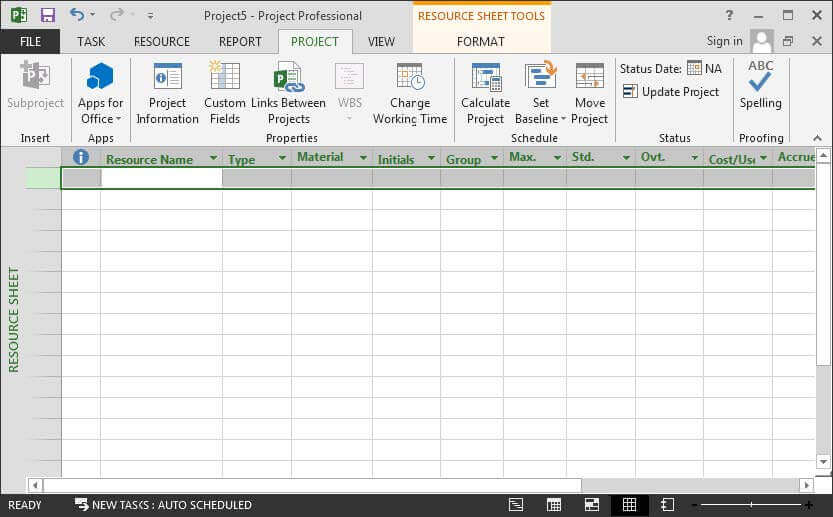
این نما تمام منابع برنامه را نشان می دهد. می توانید تمام منابعِ برنامه را در همین صفحه تعریف و تنظیم کنید.
برای ساخت منبع جدید روی فیلد Resource Name اولین ردیف خالی کلیک کنید و نام منبع را وارد کنید.
همیشه از نام هایی استفاده کنید که خوانا باشند و در آینده باعث سردرگمی نشوند؛ به این مسئله نیز توجه داشته باشید که احتمالا کسان دیگری به جز شما نیز با برنامه سر و کار خواهند داشت و در نتیجه عناوین باید برای آن ها نیز خوانا باشد. می توانید از عبارت های فارسی نیز استفاده کنید.
بعد از ساخت منبع باید تنظیم های آن را وارد کنید. اولین تنظیم نوع منبع است که در فیلد Type مشخص می شود. کنار فیلد فلش کوچکی وجود دارد که وقتی روی آن کلیک کنید منویی باز می شود و سه نوع منبع را در اختیارتان قرار می دهد تا یکی از آن ها را انتخاب کنید.
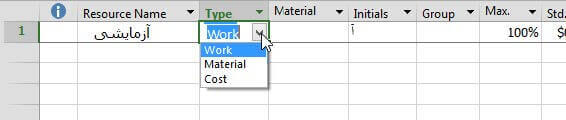
تنظیم های مربوط به تقویم و هزینه در قسمت های بعدی سری آموزش های ام اس پی توضیح داده می شوند. در این قسمت فقط تنظیم مقدار دسترسی توضیح داده می شود که برای منابع کاری کاربرد دارد.
تعیین مقدار دسترسی منابع کاری در msp
اگر منبعی که تعریف کرده اید منبعی کاری )نوع work( باشد، باید مقدار دسترسی آن را هم تعیین کنید. این مقدار در فیلد Max Units تعیین می شود )ممکن است تمام ناِمِ فیلد در عنوان دیده نشود(. مقدار پیش فرض ۱۰۰٪ است.
۱۰۰٪ به معنی یک نیروی تمام وقت، دو نیروی نیمه وقت (هرکدام ۵۰٪) یا حتی چهار نیرویی است که هرکدام یک چهارم روز در اختیار پروژه هستند. اگر به عنوان مثال قصد دارید منبعی برای گروه آرماتوربندها بسازید و در این گروه ۲۰ نیروی تمام وقت وجود دارد، باید مقدار ۲۰۰۰٪ را وارد کنید.
اگر استفاده از درصد برایتان جالب نیست، می توانید برنامه را تنظیم کنید تا به جای آن از اعداد صحیح استفاده کند. برای این منظور به File| Options| Schedule بروید.
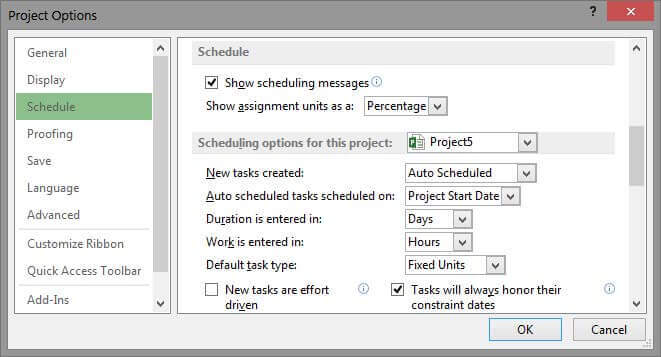
در قسمت Show assignment units as a یکی از دو گزینه Percentage (درصد) یا Decimal (عدد صحیح) را انتخاب کنید. اگر عدد صحیح را انتخاب کنید ۲۰ نیروی تمام وقت به جای ۲۰۰۰٪ با ۲۰ مشخص خواهد شد.
وقتی شیوه نمایش را تغییر دهید هیچکدام از مقدارهایی که قبلا وارد شده اند دچار مشکل نخواهند شد و همگی با شیوه نمایش جدید دیده خواهند شد.
وقتی مقدار منبع لازم بیشتر از مقدار تعریف شده باشد، مابه التفاوت آن ها اصطلاحا اضافه تخصیص نامیده می شود. در حالت پیش فرض وجود اضافه تخصیص نتیجه خاصی ندارد، ولی نشان دهنده مشکلی در برنامه ریزی پروژه است. معمولا اضافه تخصیص ها را با تسطیح منابع برطرف می کنند.
فیلد Max Units در ردیفِ منابعی که کاری نباشند غیر فعال خواهد بود.
تعیین مقدار دسترسی متغیر در ام اس پی
در ادامه آموزش تخصیص منایع در msp فرض کنید می دانیم که پروژه در ۶ ماه ابتدای کار فقط دو تاور کرین خواهد داشت، ولی بعد از آن دو تاور کرین دیگر که در پروژه ای در حال اتمام مشغول به کار هستند آزاد شده، به پروژه منتقل می شوند. در این صورت باید مقدار دسترسی منبع تاور کرین را متغیر تعریف کنیم، طوری که در ۶ ماه ابتدای پروژه ۲۰۰٪ و بعد از آن ۴۰۰٪ باشد.
برای مشخص کردن حداکثر دسترسی های متغیر، روی منبع مورد نظر دابل کلیک کنید تا کادر محاوره شکل زیر باز شود.
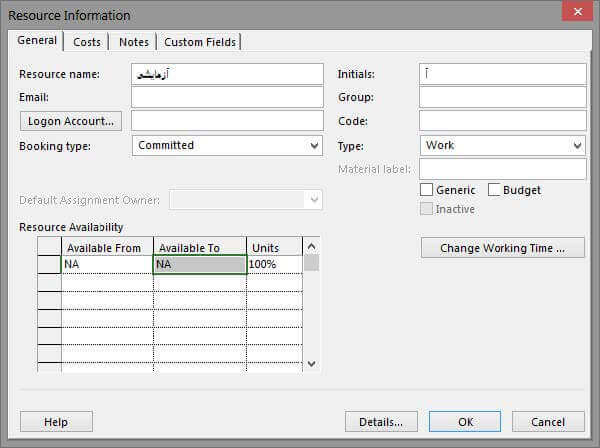
در قسمت Resource Availability جدولی برای مشخص کردن مقدار دسترسی وجود دارد. به طور پیش فرض یک ردیف در این جدول قرار دارد، که حداکثر دسترسی منبع را در تمام زمان ها مشخص می کند و مقدارش برابر با مقداری است که در فیلد Max Units دیده می شود. اگر مایل باشید می توانید ردیف های دیگری وارد کنید و دسترسی های بازه های زمانی مختلفی را مشخص کنید. به شکل زیر توجه کنید.
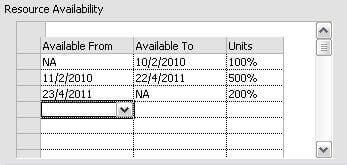
NA مخفف Not Available است. منظور از NA در این قسمت، نامحدود بودن بازه است. اگر به جدول دقت کنید متوجه می شوید که پیش از دهم فوریه ۲۰۱۰ مقدار دسترسی ۱۰۰٪ است. از آن زمان تا ۲۲ آوریل ۲۰۱۱ مقدار دسترسی ۵۰۰٪ و بعد از آن ۲۰۰٪ تعیین شده است.
وقتی مقدارهای متغیر را وارد کنید، مقدار دسترسی بازه ای که تاریخ جاری در آن قرار داشته باشد در Max Units نمایش داده خواهد شد.
در ادامه خواهید دید که بهترین راه برای درک وضعیت تخصیص منابع، مراجعه به نمای Resource Graph است. این نما مقدار دسترسی و مقدارهای تخصیص را به صورت تصویری در تاریخ های مختلف نمایش می دهد.
شکل زیر نمودار منبعی را نشان می دهد که مقدار دسترسی آن با تنظیم های شکل قبل به صورت متغیر تعریف شده بود. مقدار دسترسی با خط مشکی توپر نمایش داده می شود.

اگر تعجب کرده باشید که چرا مرحله افزایش و کاهش با این که هرکدام در یک مرحله بودند در شکل با دو مرحله نمایش داده شده اند، به این خاطر است که مقیاس کنونی نمودار ماه است و هرکدام از مراحل در میانه یکی از ماه ها بوده اند. اگر تغییر در ابتدا یا انتهای یکی از ماه ها بود، در شکل نیز با یک مرحله نمایش داده می شد.
شکل زیر نمودار قبل را بعد از اضافه کردن تعدادی تخصیص نمایش می دهد.
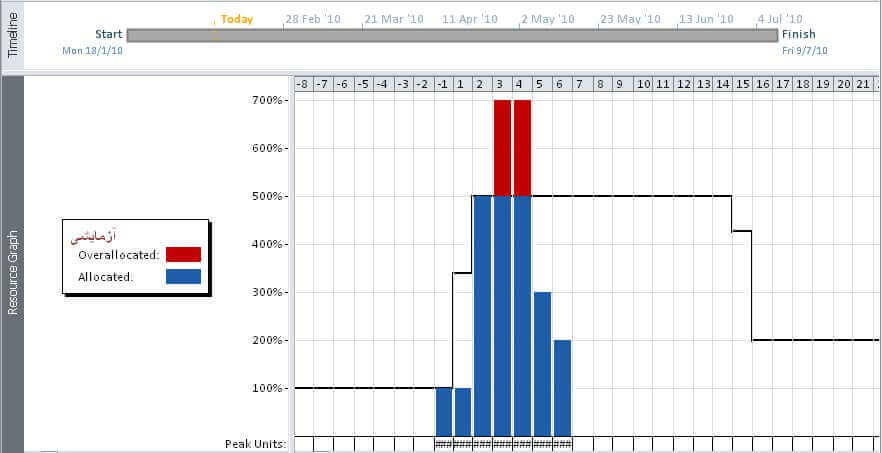
میزان نیاز تخصیص ها در هر دوره با میله ای نمایش داده شده است. جایی که میله از خط دسترسی رد شده است به معنی وجود اضافه تخصیص است.
اختصاص منابع به فعالیت ها در نرم افزار msp
در ادامه آموزش تخصیص منایع در msp پس از تعریف منابع می توانید آن ها را به فعالیت ها اختصاص دهید. هر منبع را می توان به تعداد بیشماری فعالیت اختصاص داد.
برای تخصیص منبع راه های مختلفی وجود دارد. یک راه استفاده از فیلد Resource Name است که به طور پیش فرض در نمای گانت دیده می شود. وقتی سلول را انتخاب کنید، فلش کوچکی سمت راست آن نمایش داده می شود. می توانید روی فلش کلیک کنید تا لیست منابعِ موجود نمایش داده شود.
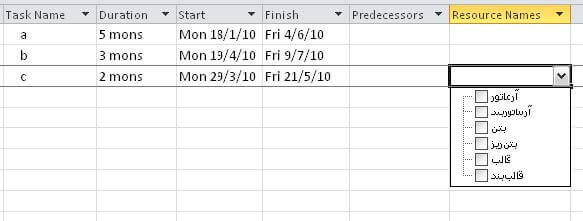
در کادر کنار هرکدام از منابع که قصد دارید تخصیص داده شوند علامت تایید بزنید. بعد از این کار نام منابع در سلول نمایش داده می شود.

در ادامه آموزش تخصیص منایع در msp اگر دوباره روی فلش کنار سلول کلیک کنید، باز هم لیست منابع باز می شود و این بار منابعی که تخصیص داده شده اند با علامت های تایید متمایز می شوند. اگر علامت های تایید را بردارید، تخصیص پاک می شود.
می توانید به جای انتخاب منبع در لیست، نام آن را به طور دستی نیز تایپ کنید. اگر قبلا منبعی با آن نام تعریف نشده باشد، با تنظیم های پیش فرض ساخته خواهد شد. در این حالت باید به Resource Sheet مراجعه کرده، تنظیم های منبع را وارد کنید.
توجه داشته باشید که اگر قصد دارید بیش از یک منبع را به فعالیتی اختصاص دهید و این کار را در یک مرحله انجام ندهید، با مشکلاتی مواجه خواهید شد. برای این کار باید به تنظیم های نوع فعالیت مسلط باشید؛ این مهارت در قسمت های بعدی توضیح داده خواهد شد.
یک راه دیگر برای تخصیص منابع، این است که روی Resource| Assignments| Assign Resources کلیک کنید تا کادر محاوره شکل زیر باز شود. میانبر Alt+F10 نیز این کار محاوره را باز می کند.
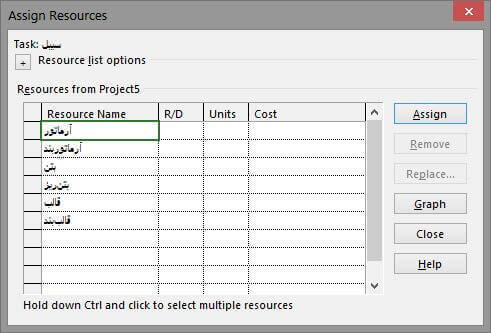
این کادر به طور پیش فرض تمام منابع را نشان می دهد، هرچند که می توان محتوای آن را فیلتر نیز کرد. نکته مهم این است که در زمان باز بودن این کادر محاوره میتوانید فعالیتهای مختلف را در جدول گانت انتخاب کنید و در این صورت کادر محاوره تخصیص نیز اطلاعات همان فعالیت را نشان میدهد. در نتیجه نیازی نیست که در زمان تخصیص منابع دایما این کادر محاوره را باز کنید و ببندید.
برای تخصیص منبع با کمک کادر محاوره تخصیص، فعالیت را در نمای گانت و منبع را در کادر محاوره تخصیص منبع انتخاب و بعد از آن روی دکمه Assign کلیک کنید. با این کار تخصیص انجام می شود. فیلد Units کادر محاوره میزان تخصیص را نشان می دهد.
اگر مایل باشید می توانید میزان تخصیص را تغییر دهید. برای این کار مقدار مورد نظر خود را در فیلد Units کادر محاوره تخصیص وارد کنید. اگر قبلا منبعی را تخصیص نداده باشید و یکباره مقدار تخصیص را در فیلد Units کادر محاوره وارد کنید نیز مشکلی به وجود نخواهد آمد و تخصیص شکل خواهد گرفت.
وقتی مقدار تخصیص واحد نباشد، مقدارش داخل آکولادی در فیلد Resource Names نوشته می شود. می توانید تخصیص هایی با مقدارهای غیر واحد را به همین ترتیب داخل فیلد تایپ کنید.

اگر فعالیت و منبعی را انتخاب کنید که قبلا به هم تخصیص داده شده باشند، دکمه Remove و Replace کادر محاوره تخصیص فعال می شوند. اگر روی Remove کلیک کنید تخصیص پاک می شود (فعالیت و منبع پاک نمی شوند).
اگر روی Replace کلیک کنید می توانید منبع دیگری را جانشین منبع قبلی کنید. این ابزار به این خاطر وجود دارد که وقتی منبعی را پاک کنید و منبع دیگری را اضافه کنید، بسته به تنظیم های فعالیت، اتفاق های مختلفی می افتد که ممکن است برای مفهوم جانشین کردن مناسب نباشند.
می توانید علاوه بر فعالیت ها، به خلاصه فعالیت ها نیز منبع اختصاص دهید. با این حال معمولا پیشنهاد می شود از این کار خودداری کنید، زیرا کنترل برنامه را بسیار مشکل می کند.
نمودار گانت به طور پیش فرض نام و مقدار تخصیص های هر فعالیت را کنار نمودار نشان میدهد.
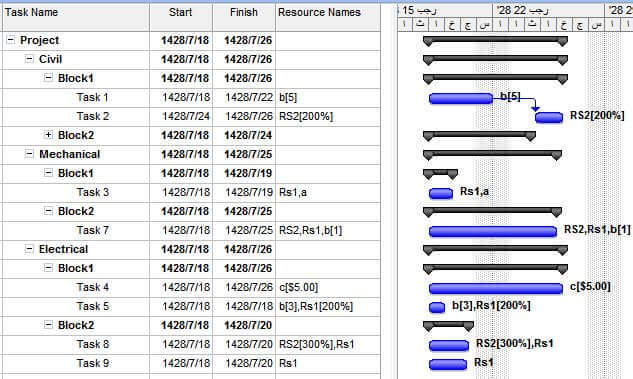
در پراجکت سه مفهوم کلی وجود دارد و بیشتر عناصر اطلاعاتی اعضایی از یکی از این سه مفهوم هستند:
- فعالیت ها، خلاصه فعالیت ها و مایل ستون ها
- منابع
- تخصیص ها
فعالیت ها و منابع را به راحتی می توان در نماهای مختلفی دید، ولی دسترسی به تخصیص ها محدودتر است.
منظور از تخصیص، ارتباطِ منطقیِ بین یک فعالیت و یک منبع است.
نماهایی که تخصیص ها را نمایش می دهند ،Resource Usage و Task Usage هستند. نمای اول لیستی از منابع است که زیرمجموعه هریک از آن ها تخصیص هایشان نمایش داده شده اند. نمای دوم لیستی از فعالیت هاست که زیرمجموعه هر فعالیت منابعش دیده می شوند.
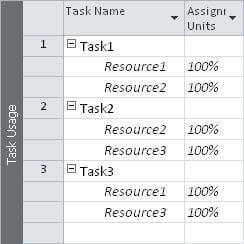
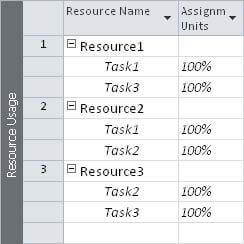
توجه داشته باشید که آنچه زیرمجموعه فعالیت های Task Usage نمایش داده می شوند تخصیص هستند و نه منبع، در نتیجه اگر آن ها را پاک کنید منابعی پاک نخواهند شد و فقط تخصیص ها از بین خواهند رفت. همین مسئله در مورد نمای Resource Usage نیز وجود دارد. تخصیص ها نام جداگانه ای ندارند و چون ارتباطی بین یک منبع و یک فعالیت هستند، اگر در نمای فعالیت ها باشند با نام منبع و اگر در نمای منابع باشند با نام فعالیت سوی دیگر تخصیص مشخص می شوند.
فیلد Assignment Units میزان تخصیص را نشان می دهد. این فیلد به طور پیش فرض در نما وجود ندارد و در صورت نیاز باید آن را به جدول اضافه کنید.
در سمت راست این دو نما جدولی زمان مند وجود دارد. منظور از زمان مند، این است که محور افقی جدول زمان است و مقدار یک یا چند فیلد را در زمان های مختلف نشان می دهد. بالای جدول نیز مقیاس زمانی آن نشان داده می شود که ماهیت و شیوه تنظیم آن تفاوتی با مقیاس زمانی نمودار گانت ندارد.
برخی فیلدها نسخه زمان مند نیز دارند. به عنوان مثال وقتی وارد یکی از نماهای گفته شده بشوید، فیلد Work را در حالت زمان مند خواهید دید. نسخه غیر زمان مند این فیلد در جدول های معمول نمایش داده می شود و در آن حالت مقدار کار تاریخی خاص را نشان می دهد. فیلدهای دیگری مانند Duration نسخه زمان مند ندارند.
در ادامه مطلب با جدول زمان مند بیشتر آشنا خواهید شد.
کنترل اضافه تخصیص ها در نرم افزار msp
در ادامه آموزش تخصیص منایع در نرم افزار ام اس پی بعد از این که زمان بندی برنامه کامل شود و منابع را هم تعریف کنید و تخصیص دهید، باید وجود اضافه تخصیص ها را کنترل کنید. اگر اضافه تخصیصی وجود داشته باشد، باید آن را به نحوی حل کنید.
اگر یکی از منابع اضافه تخصیص داشته باشد، در ستون Indicators تمام فعالیت هایی که از آن منبع استفاده می کنند علامت به رنگ قرمز نمایش داده خواهد شد.
اگر به نمای Resource Sheet بروید نیز در فیلد Indicators منابعی که اضافه تخصیص داشته باشند علامت وجود خواهد داشت. کل ردیف این منابع نیز به جای مشکی با رنگ قرمز نمایش داده می شوند.
یک راه دیگر، مراجعه به نمودار منابع است.
مراجعه به نمودار منابع راه بسیار خوبی برای کنترل وضعیت تخصیص ها است. اگر اضافه تخصیصی وجود داشته باشد در این نمودار دیده خواهد شد. ولی مهم تر از آن این است که وضعیت نامناسب توزیع کار منابع را نیز می توان کشف کرد.
اگر منبعی چند ماه کار داشته باشد و بعد از آن چندین هفته بی کار باشد و دوباره کار آن آغاز شود، وضعیت نامطلوبی را نشان می دهد، زیرا معمولا نمی توان افراد را برای مدت چند هفته تعدیل و بعد دوباره استخدام کرد. در این صورت باید برنامه را بازبینی کرد و راه حلی یافت.
برای کنترل نمودارها به نمای Resource Graph بروید.
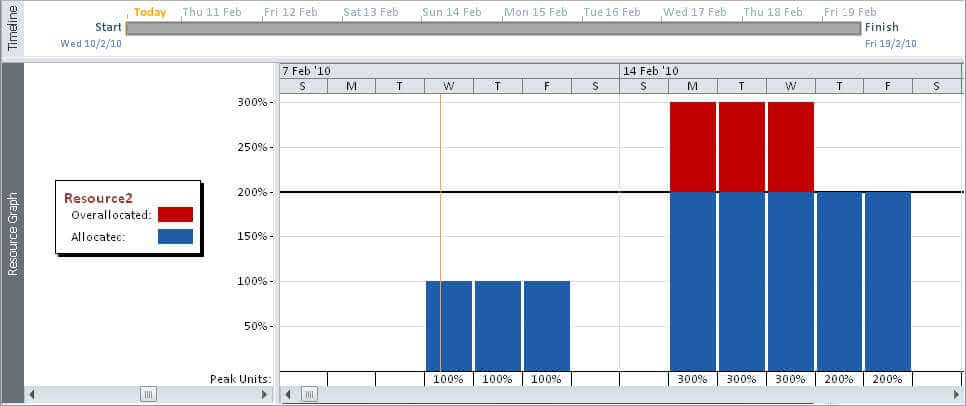
در این نما، یکی از منابع همراه با نمودار میزان کارکردش نمایش داده می شود. وقتی فلش های بالا و پایین صفحه کلید را بفشارید یا چرخ ماوس را بچرخانید، نمودار سایر منابع نمایش داده خواهند شد.
نام منبع به همراه راهنمایی کوچک در سمت چپ نما نشان داده می شود. نمودار آن در سمت راست قرار دارد.
در این نمودار به طور پیش فرض عناصر زیر وجود دارند:
- خط افقی مشکی توپر: این خط میزان دسترسی منبع را نشان می دهد که در فیلد Max Units یا در کادر محاوره تنظیم های منبع مشخص می شود. این خط در حالت معمولی خطی صاف است، که نشان دهنده دسترسی ثابت است. ولی اگر میزان دسترسی متغیر تعریف کرده باشید، شکستگی خواهد داشت.
- خط عمودی نارنجی یا سبز: تاریخ روز را نشان می دهد.
- میله ها: هر میله میزان تخصیص یک دوره را نشان می دهد. دوره در مقیاس زمانی بالای نمودار مشخص می شود و به طور پیش فرض روز است. در پروژه های معمولی که مدت زمان های طولانی دارند استفاده از دوره های طولانی تری مانند هفته یا ماه مناسب تر خواهد بود.
- قسمت های آبی رنگ میله ها: قسمت های آبی رنگ میله ها نشان دهنده مقدار تخصیص هایی است که زیر خط دسترسی قرار دارند.
- قسمت های قرمزرنگ میله ها: قسمت های قرمزرنگ میله ها نشان دهنده مقدار تخصیص هایی است که بالای خط دسترسی قرار دارند. به عبارت دیگر این قسمت اضافه تخصیص ها را نشان می دهد.
- جدول پایین صفحه: پایین میله ها جدول کوچکی وجود دارد و مقدار عددی مقدار تخصیص هر میله را زیر آن نشان می دهد.
در Format| Data کادر بازشویی وجود دارد که محتوای نمودار را تعیین می کند. توضیح هایی که داده شد در مورد Peak Units بود؛ علاوه بر آن نمودارهای دیگری نیز می توان ترسیم کرد و اطلاعات دیگری را به صورت تصویری دریافت کرد.
Peak Units حداکثر تخصیص هریک از دوره های زمانی را گزارش می کند. یعنی اگر به عنوان مثال دوره زمانی ماه باشد و میزان تخصیص در تمام مدت ماه ۱۰۰٪ و فقط در یکی از روزهای آن ۳۰۰٪ باشد ،Peak Units آن ماه ۳۰۰٪ خواهد بود. می توانید فیلد Peak را به Resource Sheet اضافه کنید و همین اطلاعات را دریافت کنید.
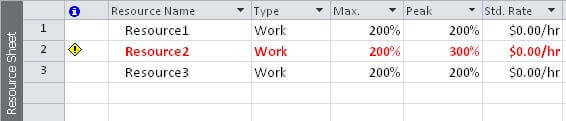
همانطور که می توانید حدس بزنیِدِ فیلد Peak در نمای Resource Sheet غیرزمان مند عمل می کند، در حالی که قاعدتا باید داده های زمان مند آن موجود باشند که نمودار ترسیم شده است. بنا بر این می توان به یکی از نماهای زمان مند، یعنی Task Usage یا Resource Usage رفت و مقدار زمان مند آن را دید.
برای اضافه کردن فیلد به نما روی جدول زمان مند کلیک راست کرده، از منویی که باز می شود Detail Styles را انتخاب کنید تا کادر محاوره شکل زیر باز شود.

گزینه Peak Units را در لیست سمت چپ انتخاب کرده، روی Show کلیک کنید. برای حفظ سادگی جدول گزینه Work را در لیست سمت راست انتخاب کرده، روی Hide کلیک کنید. بعد از آن روی OK کلیک کنید.
به این ترتیب می توانید میزان تخصیص دوره های مختلف را در جدول زمان مند ببینید.
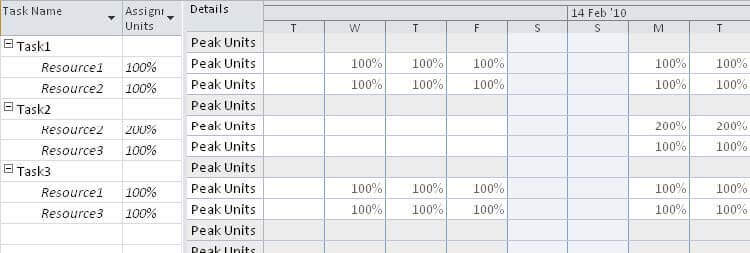
بخوانید : تنظیم مدت زمان فعالیت ها در MSP
مفهوم کار در نرم افزار ام اس پی
در ادامه آموزش تخصیص منایع در نرم افزار ام اس پی به ازای هر تخصیص، کاری ایجاد می شود. اگر منبعی را با میزان تخصیص ۲۰۰٪ به فعالیتی اختصاص دهید، در هر روز به اندازه دو نیروی کاری تمام وقت کار انجام خواهد شد. هر نیروی تمام وقت با تقویم استاندارد روزی ۸ ساعت کار انجام می دهد (به جز روزهای تعطیل). در نتیجه روزی ۱۶ ساعت کار برای فعالیت تعریف می شود .اگر فعالیت دو روزه باشد، مجموعا ۳۲ ساعت کار برای آن تعریف خواهد شد. شکل ۱۸-۹ وضعیت فعالیتی که مثال زده شد را نشان می دهد.
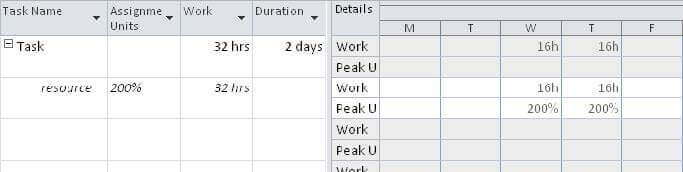
این شکل میزان تخصیص و مقدار کار روزانه را در سمت راست (جدول زمان مند) و مجموع آن ها را در سمت چپ(جدول معمولی) نشان می دهد. شکل زیر همان فعالیت را بعد از تخصیص یک منبع دیگر نشان می دهد.
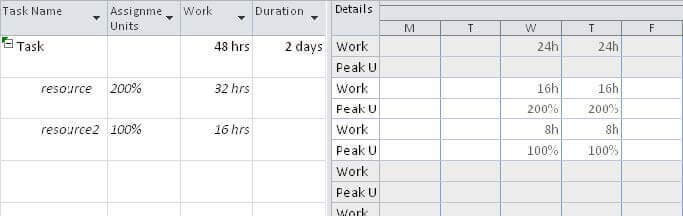
همانطور که می بینید تخصیص دوم ۱۰۰٪ است و در نتیجه روزی ۸ ساعت و مجموعا ۱۶ ساعت کار ایجاد کرده است. مقدار کار فعالیت برابر است با مجموع کار تخصیص هایش و این مقدار در جدول سمت چپ دیده می شود (۴۸ ساعت). ردیف فعالیت در جدول زمان مند مقدارهای دوره ای را خلاصه سازی می کند. روز اول و روز دوم هرکدام ۲۴ ساعت کار دارند.
تاخیرِ تخصیص در ام اس پی
در ادامه آموزش تخصیص منایع در نرم افزار ام اس پی می توانید فیلد Assignment Delay را به جدول تخصیص ها اضافه کنید. این فیلد فاصله بین شروع شدن کار فعالیت و کار منبع را نشان می دهد. مقدار آن به طور پیش فرض صفر است، در نتیجه کار تمام تخصیص ها همزمان با کار فعالیت شروع می شود. شکل ۲۰-۹ فعالیت مثال قبل را در حالتی نشان می دهد که به تخصیص دوم آن یک روز تاخیر داده شده است.
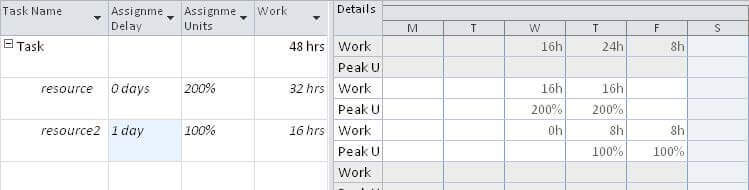
جدول زمان مند نشان می دهد که تخصیص دوم در روز اولِ فعالیت کاری انجام نمی دهد. چون این تغییرات بعد از تخصیص اول انجام شده اند، مقادیر تخصیص اول به طور خودکار اصلاح نشده است و کار آن به همان دو روز اول محدود شده است. رفتارهای اینچنینی را تنظیم های فعالیت مشخص می کند.
اگر لازم باشد که تاخیری در تخصیص ایجاد کنید، می توانید فعالیت را به دو یا چند فعالیت با توالی های مناسب خرد کنید و به هریک تخصیص های بدون تاخیر بدهید. در این حالت برنامه ساده تر باقی می ماند و کنترل آن مشکل کمتری در پی خواهد داشت.
توزیع تخصیص ها در MSP
اگر مایل باشید می توانید تخصیص هایی بسازید که رفتارشان کاملا اختصاصی سازی شده باشد. برای این کار به یکی از جداول زمان مند بروید و مقدار کار دوره ای هر تخصیص را مشخص کنید. شکل زیر فعالیت مثال های قبل را بعد از ویرایش کارهای روزانه اولین تخصیصش نشان می دهد.
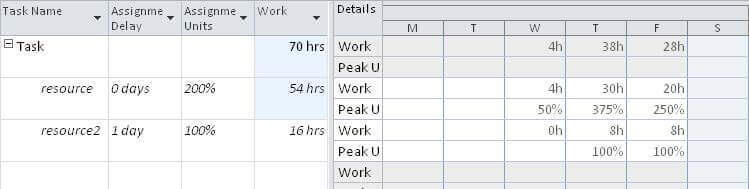
در این مثال مقدار کار روزانه تخصیص اول به طور دستی در جدول زمان مند وارد شده است. به تناظر این تغییر میزان تخصیص روزانه هم به طور خودکار تنظیم شده است. در فیلد Indicators چنین تخصیص هایی آیکن نمایش داده می شود.
به جای این کار نیز می توانید فعالیت را به چند فعالیت خرد کنید و به هریک از فعالیت های زیرمجموعه توالی ها و میزان تخصیص های خاص خود را بدهید تا ترکیب آن ها حالت دلخواهتان را بسازد. امتیاز این کار در این است که سادگی برنامه از بین نمی رود.
به طور کلی پیشنهاد می شود که حالت ساده تخصیص ها را از بین نبرید.
امیدواریم از این مطلب در سایت صنایع سافت که درباره آموزش تخصیص منابع در ام اس پی بود، لذت برده باشید. هر سوال و نظری دارید برای ما کامنت بذارید، کمتر از یک روز پاسخ داده میشه 😉







خیلی خوب بود از کجا باید بقیه قسمتارو ببینم؟
سلام وقت بخیر
می تونید بقیه قسمت ها رو از اینجا ببینید : آموزش ام اس پی